「Google ドライブ」のファイル消失問題、Googleが消失したファイルを復元する方法を公開
この記事にはアフィリエイト広告および広告が含まれています。
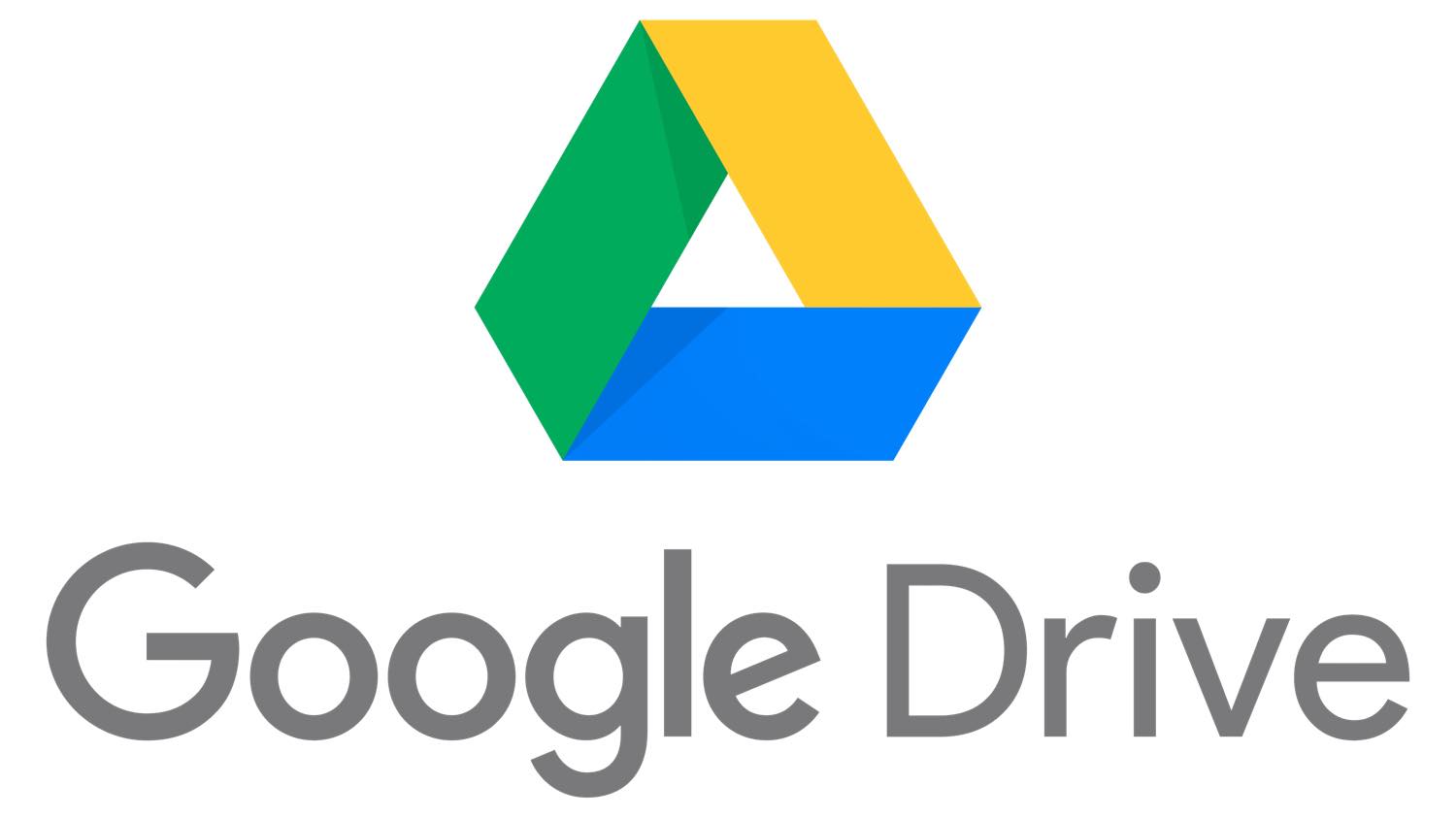
先日、Googleのクラウドストレージサービス「Google ドライブ」を利用する一部ユーザーのファイルが消失するといった問題が明らかになりましたが、本日、Googleが消失したファイルの復元方法を公開しました。
問題は「Google ドライブ」のデスクトップ向けアプリのバージョン84を利用するごく一部のユーザーで発生し、まだ「Google ドライブ」に同期されていないローカルファイルの変更にのみ影響します。
復元方法は「Google ドライブ」のデスクトップアプリの最新バージョン(v85.0.13.0以上)をダウンロードし、下記の手順で行います。デスクトップアプリの最新版のWindows版はこちら、macOS版はこちらからダウンロード可能。
- デスクトップアプリを開く
- メニューバー(macOS)、システムトレイ(Windows)で「Google ドライブ」アプリのアイコンをクリック
- Shiftキーを押しながら設定(歯車)アイコンをクリック
- バックアップから復元をクリック
また、別の場所に「Google ドライブ」のデスクトップアプリのアカウント・ディレクトリのバックアップがある場合や、特定の場所にファイルを復元したい場合は、コマンドラインを使用してファイルを復元する方法も公開されています。
なお、これでも問題が解決しない場合はサポートまで問い合わせることを推奨しています。
あわせて読みたい

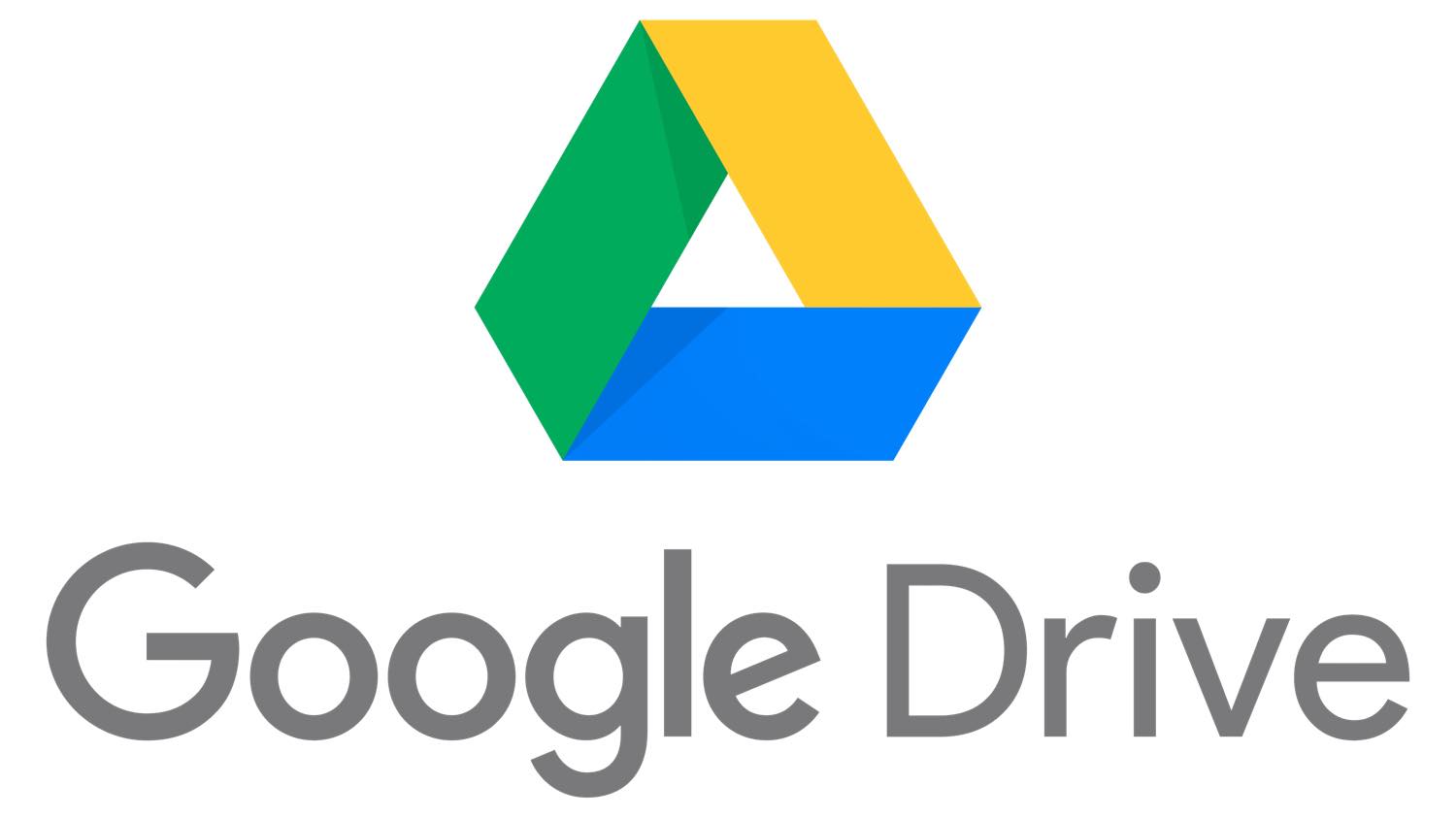
「Google ドライブ」のファイル消失問題 ー Googleは原因を特定し、解決策をまもなく公開予定
先日、Googleのクラウドストレージサービス「Google ドライブ」からファイルが消滅する問題が報告され、中には過去半年分のデータが消えてしまったといったユーザーがい…
あわせて読みたい

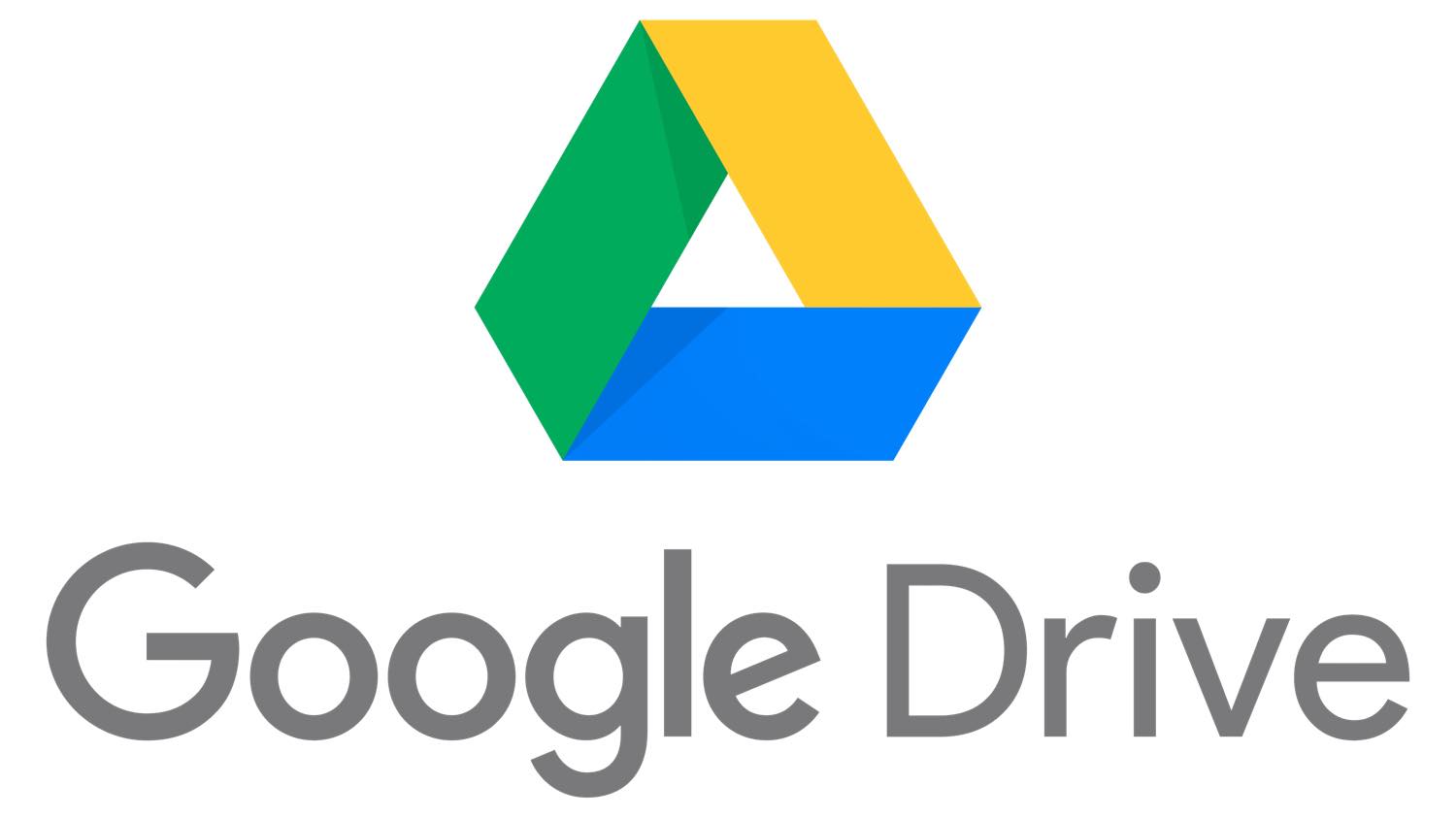
【更新】「Google ドライブ」で過去数ヶ月分のファイルが突然消える問題が多数報告される
The Registerによると、ここ数日でGoogleのクラウドストレージサービス「Google ドライブ」からファイルが消滅したとの事例が多数報告されていることが分かりました。 …
